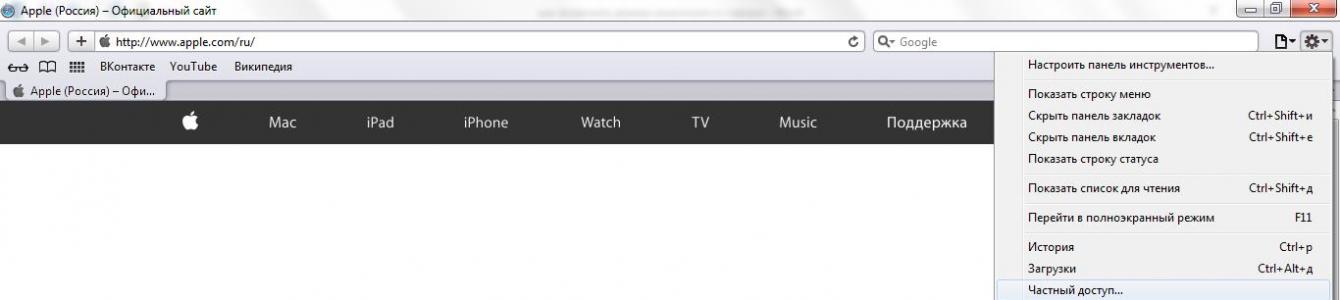Az inkognitót privát vagy privát módnak is nevezik, és ez attól függ operációs rendszerés böngésző. Minden internetböngészőben megtalálható, és lehetővé teszi, hogy teljes adatvédelmet hozzon létre számítógépén, nevezetesen:
- Látogassa meg a webhelyeket anélkül, hogy a böngészési előzményekbe és a cookie-k (gyorsítótár) memóriájába rögzítené annak hivatkozásait;
- Nyisson meg minden információt névtelenül, anélkül, hogy elmentené a számítógépes adatbázisba;
- Ha az adatvédelem engedélyezve van, a program nem jeleníti meg, hogy az adott időszakban egyáltalán használta.
Meg kell jegyezni, hogy ez nem jelenti a teljes magánéletet, hanem csak a lopakodást a számítógépben. Más rendszereket, például a webhely szerverét és a keresőmotorból származó információkat, szolgáltatók ismerik a rendszergazdáik, így ha kétes forrásokat keres fel, hamarosan hasonló hirdetéseket kaphat a keresőkben. Legyen óvatos, vagy változtassa meg az ip-címet.
Inkognitó mód a Safari böngészőben
Alapértelmezés szerint az Apple böngészője beépített privát lapokkal rendelkezik mind a személyi számítógépeken, mind az okostelefonokon. Mind az elsőben, mind a másodikban - a „Privát mód” elem alatti Safariba van beépítve.
Ismeretes, hogy az Apple meglátogatott webhelyeinek előzményei mentésre kerülnek, és az iCloudon keresztül a fiókhoz kapcsolt összes eszközre elosztásra kerülnek. Bármely felhasználó el akar rejteni bizonyos információkat a kíváncsi szemek elől, ezért jött létre ez a funkció. Ezért, ha nem szeretné, hogy az adatokat terjeszteni lehessen, használja azt. Ezenkívül megakadályozza, hogy a webhelyek cookie-kból keressenek adatait, és kikapcsolja a bevitt adatok emlékezését és az automatikus kiegészítést.
Aktiválja az inkognitómódot a Safari számítógépes verziójában
Ez a funkció kétféleképpen engedélyezhető.
Az első módszer a gyorsbillentyűk kombinációjának megnyomása:

A webhelyek szörfözésének befejezéséhez zárja be a lapot, és nyissa meg újra a böngészőt. Újranyitáskor és forró kombináció nélkül minden adat, amely a működése során rögzítésre kerül, az előzményekbe, űrlapok kitöltéséhez és a letöltött cache anyagok és fájlok listájába kerül.
A második lehetőség szabványos, és a következő módon hajtják végre:

A funkció letiltásához egyszerűen zárja be az összes privát módon megnyitott webhelyet, és a program újranyitásakor a Safari a szokásos állapotában indul el.
A régebbi verziókban a nyilvános pozícióba való visszatéréshez vissza kell térnie a beállításokhoz, és ki kell kapcsolnia az aktív „Privát mód” lapot.
Privát egy okostelefon böngészőjében
A mobil Safari privát állapot funkciója semmiben sem különbözik a számítógépestől, kivéve az indítási módot, és nincs gyors kombináció az aktiváláshoz.
A megnyitáshoz tegye a következőket:
- Nyisson meg egy böngészőt egy IOS-eszközön.
- Kattintson a "Tabs" elemre (a jobb oldali képernyő alján található, és két kombinált négyzetre hasonlít).
- A listában keresse meg a „Privát” elemet, és válassza ki.
- Ezt követően a böngésző átváltja ezt a módot, és a „+” (plusz) gombra kattintva új privát lapokat nyithat meg.
- A privát és a normál oldalak közötti váltáshoz kattintson a meglévő módra, és a program maga vált át közöttük.
A bezáráshoz kattintson a keresztre vagy külön-külön az egyes privát fülekre, hogy a szokásosak maradjanak.
Az inkognitó (inkognitó) a Yandex Browser olyan módja, amely nem menti a böngészési előzményeket, és lehetővé teszi a weboldalak névtelen böngészését és fájlok letöltését. Minden iPhone modellen elérhető, és biztosítja a felhasználói adatok teljes körű bizalmas kezelését.
Az iPhone inkognitómódjának jellemzői
A böngészési előzmények folyamatos törlése, az IP-cím megváltoztatása vagy az anonimizálók használata helyett az iPhone-tulajdonosok aktiválhatják az inkognitómódot. Sajátosságok:
- Nem menti a böngészési előzményeket, az automatikus kitöltési űrlapadatokat, a jelszavakat.
- Automatikusan megváltoztatja az IP-címet, így a rendszer egy második webböngésző helyett használja.
- Nem támogatja a fülek szinkronizálását az eszközök között, nem teszi lehetővé a KeePass vagy hasonló szoftverrel történő bejelentkezést.
- Nem használt turbó módban, telepített bővítmények (vagy megfelelő engedélyt kell adni).
- Nem hagy nyomot a készüléken, automatikusan törli a sütiket.
- A letöltött fájlok és könyvjelzők mentésre kerülnek.
Kérjük, vegye figyelembe, hogy a Yandex Browser "Inkognitó" módjának használatakor elveszíti a Wi-Fi hálózaton keresztüli kapcsolat védelmét, így fennáll annak a lehetősége, hogy megfertőzi az eszközt vírusokkal vagy más módon veszélyezteti magát. Ezért nem ajánlott nyilvános helyeken, egyéb nem biztonságos hálózatokon aktiválni.
Az inkognitó mód engedélyezése iPhone-on
Az aktiválási folyamat minden eszközön ugyanaz, a használt operációs rendszertől függetlenül. Az "Inkognitó" mód csak a Yandex böngészőben érhető el, ezért ha szükséges, először töltse le az alkalmazást a következőn keresztül Alkalmazásbolt. Ezután:
- Nyissa meg a Yandex böngészőt iPhone-on, és várja meg, amíg megjelenik a fő képernyő.
- Keresse meg a „További megjelenítés” ikont (három pont alakú), és kattintson rá a menü megjelenítéséhez. Ha hiányzik, használja az okostelefon megfelelő gombját, vagy csúsztassa az ujját jobbra.
- Megjelenik az elérhető parancsok listája. Keresse meg és kattintson az "inkognitólap megnyitása" elemre. Megjelenik egy figyelmeztetés, amely részletezi az üzemmód jellemzőit, és a képernyő fehérről szürkére változik. Ettől függetlenül kapcsolja be az inkognitót.
- Ezt követően névtelenül látogathat weboldalakat, tölthet le fájlokat, mentheti a könyvjelzőket (ami normál módban elérhető lesz). Az előzmények nem csak ezen a lapon lesznek elmentve, és a szokásosra váltva a megnyitott webhelyek látogatása rögzítésre kerül.
Az anonim mód letiltásához egyszerűen zárja be az inkognitólapot. Nincs szükség további lépésekre a deaktiváláshoz. Ebben az esetben az összes letöltött fájl az eszközön marad.
A privát böngészés használata iPhone-on
Ha nem használ más böngészőt iPhone-ján, de inkognitó módban szeretne belépni az oldalra, aktiválja a „Privát böngészést” a Safariban. Eljárás:
- Indítsa el a Safarit eszközén. Az alkalmazás minden iOS-eszközön elérhető.
- A kezdőképernyőn keresse meg a füles ikont a bal alsó sarokban. Ezt követően a böngészőben megnyitott összes oldal megjelenik.
- Alul keresse meg a „Privát hozzáférés” vagy a „Privát” gombot. A Safari felszólítja, hogy zárja be vagy mentse el az összes nyitott lapot. Ezt követően élvezheti az anonim internetes szörfözés összes funkcióját.
Az operációs rendszer verziójától függően a folyamat eltérő lehet. De ha az iOS összes frissítése telepítve van, akkor nem lesz probléma az aktiválással. Beleértve privát hozzáférés lehetővé teszi az internetes oldalak megtekintését "nyomok" hagyása nélkül. A normál módba való visszatéréshez egyszerűen zárja be az aktuális lapot.
Együtt kilépés macOS Mojave kaptunk egy vadonatúj Safarit, amiben szintén sok érdekes változás van. Nem írom le részletesen a böngésző működését, csak hét hasznos trükkről beszélek.
A macOS Mojave megjelenésével együtt egy vadonatúj Safari-t kaptunk, amely szintén sok érdekes változást tartalmaz. Nem írom le részletesen a böngésző működését, csak hét hasznos trükkről beszélek. Ezek egy része teljesen új, és van, amelyik jól elfeledett régi.
1. Az inkognitó mód engedélyezése
A Safari inkognitómódjában a Mac nem menti a meglátogatott oldalak előzményeit, a gyorsítótárat és a jelszavakat. Ezenkívül inkognitó módban a webhelyek nem tudják követni, hogy mi van nyitva a szomszédos lapokon.
Az engedélyezéséhez lépjen a Fájl ▸ Új privát ablak menüpontra, vagy használja a Shift Cmd N billentyűparancsot. Megjelenik egy új ablak, melynek címsora feketére lesz festve. Minden, most a magánélete védett.
 A Safari címsorában egy fekete doboz jelzi, hogy az inkognitómód engedélyezve van
A Safari címsorában egy fekete doboz jelzi, hogy az inkognitómód engedélyezve van 2. Hogyan adjunk hozzá hivatkozást a kedvencekhez
 Adja hozzá az aktuális webhelyet a Safari kedvenceihez
Adja hozzá az aktuális webhelyet a Safari kedvenceihez 3. Könyvjelzők és kedvenc hivatkozások megtekintése
Az összes könyvjelzővel ellátott hivatkozás megtekinthető a Safari oldalsávján. Ehhez nyissa meg, és lépjen a lapra Könyvjelzők. Az oldalsávot a Cmd Ctrl 1 billentyűvel is megnyithatja.
 Mentett könyvjelzők láthatók az oldalsávon
Mentett könyvjelzők láthatók az oldalsávon 4. A böngészési előzmények törlése
A böngészési előzmények megnyitásához a Safariban nyomja meg a Cmd Y billentyűt, majd kattintson a gombra.
Kérjük, vegye figyelembe, hogy törölheti az előzményeket mind az egész, mind az utolsó óra vagy nap előzményeit.
 A meglátogatott oldalak előzményeinek törlése
A meglátogatott oldalak előzményeinek törlése 5. Az összes lap bezárása, kivéve az aktuálisat
Néha annyi nyitott lap van, hogy lusta lenne egyenként bezárni őket. Az összes egy csapásra bezárásához nyomja meg a Cmd Alt W kombinációt. Az összes Safari lap bezárul, kivéve az aktuálisat.
6. A link teljes URL-jének megtekintése
Annak érdekében, hogy a böngésző felülete egy kicsit tisztább legyen, az Apple lerövidíti az összes hivatkozást címsor. Ha megnyit egy oldalt, csak a domaint fogja látni a keresés címsorában.
Safari ▸ Beállítások ▸ Bővítmények ▸ A webhely teljes címének megjelenítése
 Helyezzen be egy teljes cím hivatkozást a címsorba
Helyezzen be egy teljes cím hivatkozást a címsorba  Teljes link a Safari címsorában
Teljes link a Safari címsorában 7. Az utolsó munkamenet ablakainak megnyitása
A Safari bezárásakor az összes megnyitott lap is bezárul. Ha ez véletlenül történt, akkor az utoljára megnyitott lapok gyorsan megnyithatók:
Előzmények ▸ Nyissa meg újra az előző munkamenet összes ablakát
A privát mód az iPad egyik leggyakoribb funkciója. Annyira népszerű a felhasználók körében, hogy lehetővé teszi az erőforrások megnyitását anélkül, hogy elmentené a címüket a böngészési előzményekben.
Ezt a módot úgy tervezték, hogy megvédje a személyes adatokat, és megakadályozza számos webhely azon képességét, hogy figyelemmel kísérjék a felhasználói műveleteket. Ha ez a funkció be van kapcsolva, a Safari nem emlékszik a felkeresett címekre, a keresési előzményekre vagy az automatikus kitöltési adatokra.
Ez az opció nagymértékben hozzájárul a felhasználó hálózaton végzett műveleteinek anonimitásának növeléséhez, amikor az iPaden dolgozik. Természetesen vannak más módok is az észrevétlenségre. És ezekről is szó lesz ebben az anyagban. De a cikk fő témája az, hogy hogyan lehet inkognitómódot létrehozni az iPaden.
Mostanában ez még könnyebbé vált. A váltás közvetlenül a böngészőben történik. Sőt, a funkció aktiválási módja minden iOS kütyünél ugyanaz. Tehát kezdjük el leírni.
Az opció működéséhez tegye a következőket:
- Indítsa el a Safarit.
- Navigáljon az internet bármely forrásához, és érintse meg a képernyő alján található navigációs gombokat.
- Keressen egy ikont, amely úgy néz ki, mint két keresztezett négyzet. Kattintson rá.
- A névtelen böngészés aktiválásához lépjen a privát hozzáférési ponthoz. Ezt követően a böngészési előzmények, a cookie-k és a gyorsítótár nem kerülnek mentésre.
Nem nehéz rájönni, hogy minden simán ment. Ez vizuálisan történik. Csak nézze meg, hogy a böngésző összes eleme szürkévé vált-e. És mindenhol - mind az eszköztáron, mind a hálózat oldalain.
De ne feledje, hogy a megnevezett módba való be- és kilépés nem törli a korábban elmentett gyorsítótárat és előzményeket. Ezek az elemek a böngésző beállításain keresztül törlődnek.
A privát hozzáférési módból való kilépéshez ugyanazokat a lépéseket kell végrehajtania, mint az aktiváláshoz. Ezt követően az összes aktiválás előtt elérhető lap újra megnyílik.
Az iPadről a tiltott oldalakra megyünk
Néha anonimitás szükséges a nem elérhető webhelyek megadásához. Például a felhasználót kitiltották. Vagy a tulajdonos megtiltja egy bizonyos erőforráshoz való hozzáférést más országok lakosai számára.
Mint ismeretes, a Roszkomnadzor már egy ideje könyörtelenül blokkolja a hálózat illegális tartalmú forrásait. Ezenkívül a blokk a filmeket és más videoklipeket tartalmazó webhelyekre kerül fel. Általában azzal a tartalomtípussal, amely a leginkább érdekli a felhasználót. A jövőben a tiltott források listája csak bővülni fog. Ezért mindenkinek hasznos tudnia, hogy ebben az esetben hogyan lehet felkeresni a kívánt oldalt.
Két módszerrel tekintheti meg a tiltott webhelyeket:
1. Használd ki Opera böngésző mini. Jellemzője, hogy a szerveren keresztül minden forgalom tömörítve van. Ezért könnyen ugorhat bármilyen erőforráshoz. A böngészőt teljesen ingyenesen letöltheti az App Store-ból.
2. Telepítés Apple táblagépre névtelen böngésző Tor. Nemrég megjelent a boltban is. Így a felhasználó nem csak ismeretlen maradhat a hálózaton, hanem olyan webhelyekre is felkereshet, ahol a blokk található. De meg kell jegyezni, hogy a letöltési sebesség kissé csökken a szokásoshoz képest.

További módszerek az adatok védelmére a Safariban
Ha a felhasználó valamilyen oknál fogva nem akar jelszavas védelmet használni iOS kütyüjéhez, használhat más módszereket is. Például az űrlapok automatikus kitöltésének engedélyezése vagy letiltása nagyon hasznosnak tűnik.
A funkció rugalmas beállításainak köszönhetően automatikusan helyettesítheti adatait az erőforrásokon lévő űrlapokkal. Elérhetőségekről, nevekről, jelszavakról és egyebekről beszélünk. Mindez bizonyos kockázatot jelent, tekintettel arra, hogy a felhasználó nem használ jelszót, amikor eltávolítja a blokkot az eszközéről. Az opcióval való munka egyszerűen elvégezhető a böngésző beállításaiban, a jelszavak és az automatikus kitöltés részben.
Ugyanezekben a beállításokban letilthatja a cookie-kat is. A hirdetéskövetés letiltása. Törölje a már mentett fájlokat és adatokat.
A legtöbb felhasználó teljes mértékben megbízik az Apple szabványos szoftverében. Az áruházból letöltött programok azonban néha aggodalomra adnak okot. Mondanom sem kell, hogy megalapozottak. Valóban, ma a kütyük segítségével a felhasználó nemcsak kommunikál és szórakozik, hanem számlákat is fizet, pénzt utal át. Van olyan is, mint a vállalati információ. Éppen ezért a fejlesztő fokozott figyelmet fordít az alkalmazások biztonságának biztosítására.
Az Apple fő módszerei ezen a területen a következők:
- Címtér véletlenszerűsítése. A technológia lényege, hogy véletlenszerű elemeket visz be a szoftver memóriaterébe. Ugyanakkor, ha a csaló képes lesz irányítani a programot, akkor is meg kell találnia, hová küldték a shellkódot. Az iOS-eszközökön ez a technológia a nem végrehajtható memóriával együtt működik.
- Kód-aláírás, amely megakadályozza, hogy olyan szoftverek futhassanak, amelyek nem származnak Apple Store. Az alkalmazás App Store-ból történő letöltése során kerül hozzárendelésre. Ha a felhasználó nem rendelkezik ezzel az aláírással, a szoftver csak megbízható tanúsítvánnyal indítható. És azt viszont csak a fejlesztő telepítheti.
- Sandbox. Minden szoftver az iOS többi alkalmazásaitól elkülönítve működik.
Összegezve az elmondottakat, elmondható, hogy a biztonsági szint minden iOS-en futó eszközön meglehetősen magas. Ez vonatkozik az iPadre is. Az egyetlen valódi veszély a "jailbreakelt" eszközökre vonatkozik. Ez a tény adja a csalóknak a legnagyobb cselekvési szabadságot.
Az inkognitó jelentése "névtelen". Ezzel a móddal a felhasználó szabadon navigálhat a webhelyek oldalain, részt vehet űrlapokon, chatekben, felkeresheti a közösségi hálózatokat. Ugyanakkor az általa megadott jelszavak és bejelentkezési adatok nem kerülnek mentésre.
Amikor egy hálózati felhasználó meglátogat egy webhelyet, a készülék nemcsak az összes személyes adatát (jelszavak, bejelentkezési adatok, becenevek), hanem az oldalon végrehajtott összes tevékenységét is elmenti. Sok adatot "cookie-k" formájában tárolnak (gyakran ezek a jelszavak és a bejelentkezési adatok titkosítatlan formában). Minden egyes átmenetet a következő oldalra az eszköz "Előzmények" részében talál.
Ha szükséges, nem mindig van telefon vagy táblagép a közelben (például az oldal meglátogatásához közösségi háló), vagy egyszerűen nincs mód az eszköz hálózatra csatlakoztatására. Ilyenkor az emberek telefonkölcsönt kérve a közelükhöz fordulnak.
Ám az ártatlan szórakozás után a rendszer menti az onnan látogatott webhelyek és fórumok jelszavait. Ha megbízik abban, akitől az eszközt kölcsönözte, vagy nem titkol el semmit előle, akkor az összes személyes adat megemlékezése nem ijesztő. Ha ezt nem tartják be, akkor önvédelem érdekében inkognitó módban kell cselekednie.
Ne feledje: Internetkávézókban, Apple készülékekben minden adat mentésre kerül.
 Kívánt esetben a telefon vagy táblagép állandó tulajdonosának nem lesz nehéz kiderítenie személyes adatait, ezért a velük való munka során erősen ajánlott az „Inkognitó” mód használata.
Kívánt esetben a telefon vagy táblagép állandó tulajdonosának nem lesz nehéz kiderítenie személyes adatait, ezért a velük való munka során erősen ajánlott az „Inkognitó” mód használata.
Hogyan lehet engedélyezni az inkognitót a Yandex ios böngészőben?
Nem számít, hogy melyik Apple-eszközt használja (iPhone, iPad), az inkognitómód engedélyezésének folyamata szinte ugyanaz:
- Kapcsolja be a Yandex böngészőt.
- Menjen a böngésző beállításaihoz.
- Azonnal megjelenik egy lista, lépjen a „Speciális” funkcióra (egyes verziókban az átmenet közvetlenül ott érhető el: „Tab”, „Új lap”, „Új ablak megnyitása inkognitó módban”, kattintson rá).
IoS-felhasználó inkognitó módban
 Ha sikerült engedélyezni az inkognitó módot a Yandex.Browserben, akkor egy új ablak jelenik meg előtted. Egy sapkás és szemüveges férfi látható, a háttér ekkorra általában feketévé válik.
Ha sikerült engedélyezni az inkognitó módot a Yandex.Browserben, akkor egy új ablak jelenik meg előtted. Egy sapkás és szemüveges férfi látható, a háttér ekkorra általában feketévé válik.
A rendszer figyelmezteti Önt, és a kérés bevitele előtt egy üzenet jelenik meg az oldalon, amely szerint Ön inkognitó módban van, és a beírandó személyes adatok nem kerülnek mentésre.
Az már világos, hogy a jelszavak és a bejelentkezési adatok nem kerülnek mentésre. Az előzményekben sem maradnak adatok. Az ebben a módban megadott lekérdezések nem jelennek meg, amikor legközelebb lekérdezést ír be. A hétköznapi ember semmit sem fog tudni megtudni az ipadről, de a hackerek, szolgáltatók és különféle "hatóságok" könnyen megtalálják a számukra szükséges információkat.
hírek

A nem kívánt hívások és üzenetek blokkolása a Windows Phone Lumia 640 feketelistáján
Tesztek és áttekintések

A webböngésző egy szoftveralkalmazás az interneten található információk elérésére és megtekintésére.
Tervek és javítások